4. закрытие кассового дня и окончание работы - Статус-К
advertisement
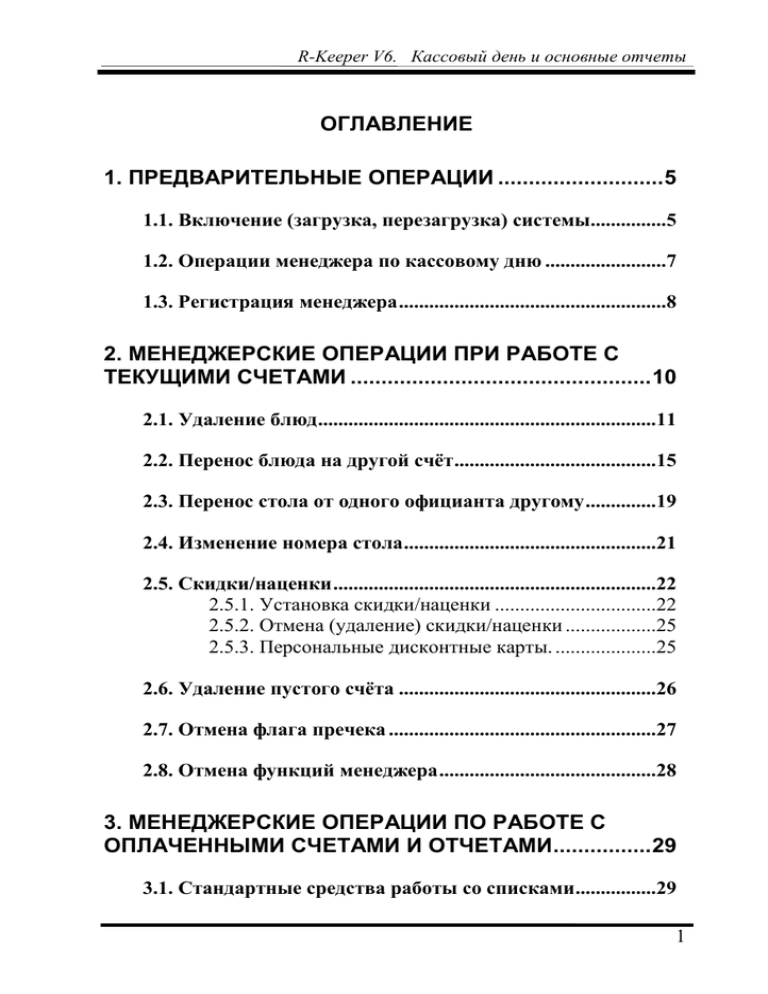
R-Keeper V6. Кассовый день и основные отчеты ОГЛАВЛЕНИЕ 1. ПРЕДВАРИТЕЛЬНЫЕ ОПЕРАЦИИ ........................... 5 1.1. Включение (загрузка, перезагрузка) системы...............5 1.2. Операции менеджера по кассовому дню ........................7 1.3. Регистрация менеджера .....................................................8 2. МЕНЕДЖЕРСКИЕ ОПЕРАЦИИ ПРИ РАБОТЕ С ТЕКУЩИМИ СЧЕТАМИ ................................................. 10 2.1. Удаление блюд ...................................................................11 2.2. Перенос блюда на другой счёт ........................................15 2.3. Перенос стола от одного официанта другому ..............19 2.4. Изменение номера стола ..................................................21 2.5. Скидки/наценки ................................................................22 2.5.1. Установка скидки/наценки ................................22 2.5.2. Отмена (удаление) скидки/наценки ..................25 2.5.3. Персональные дисконтные карты. ....................25 2.6. Удаление пустого счёта ...................................................26 2.7. Отмена флага пречека .....................................................27 2.8. Отмена функций менеджера ...........................................28 3. МЕНЕДЖЕРСКИЕ ОПЕРАЦИИ ПО РАБОТЕ С ОПЛАЧЕННЫМИ СЧЕТАМИ И ОТЧЕТАМИ ................ 29 3.1. Стандартные средства работы со списками ................29 1 R-Keeper V6. Кассовый день и основные отчеты 3.2. Просмотр списка заказов ............................................... 30 3.3. Просмотр чеков ................................................................ 31 3.3.1. Поиск чека .......................................................... 31 3.3.2. Режим просмотра ............................................... 36 3.3.3. Смена типа оплаты ............................................ 38 3.3.4. Удаление чека .................................................... 39 3.3.5. Восстановление чека в виде заказа. ................. 40 3.4. Просмотр системного баланса ....................................... 43 3.5. Смена периода .................................................................. 43 3.6. Печать системного баланса............................................ 45 3.7. Отчеты по выручке ......................................................... 46 3.7.1. Общая выручка .................................................. 48 3.7.2. Расшифровка по официантам ........................... 50 3.7.3. Расшифровка по кассирам ................................ 52 3.7.4. Расшифровка по станциям ................................ 54 3.7.5. Расшифровка по подразделениям .................... 56 3.8. Отчеты по расходу ........................................................... 58 3.8.1. Общий расход блюд .......................................... 59 3.8.2. Расход блюд по категориям .............................. 60 3.9. Специальные отчеты ...................................................... 61 3.9.1. Отказы из чеков ................................................. 62 3.9.2. Удаленные чеки ................................................. 62 3.9.3. Отчет по времени продаж ................................. 63 3.9.4. Скидки/наценки ................................................. 64 3.9.5. Персональные скидки наценки......................... 64 3.9.6. Печать электронного журнала .......................... 65 3.10. Макро отчет .................................................................... 65 4. ЗАКРЫТИЕ КАССОВОГО ДНЯ И ОКОНЧАНИЕ РАБОТЫ МЕНЕДЖЕРА .............................................. 66 2 R-Keeper V6. Кассовый день и основные отчеты 4.1. Закрытие дня .....................................................................70 4.2. Окончание работы менеджера .......................................73 5. УСТАНОВКА ДАТЫ И ВРЕМЕНИ НА ККМ .............. 74 3 R-Keeper V6. Кассовый день и основные отчеты 4 R-Keeper V6. Кассовый день и основные отчеты 1. ПРЕДВАРИТЕЛЬНЫЕ ОПЕРАЦИИ 1.1. Включение (загрузка, перезагрузка) системы Прежде всего, при начале работы с кассовой системой менеджеру следует ознакомиться с операциями по включению, перезагрузке и выключению станций, установленных в ресторане. Операции по включению станций могут различаться в зависимости от конкретного аппаратного окружения (включение сетевых фильтров или бесперебойных источников). Поэтому следует получить консультацию у специалиста, отвечающего непосредственно за аппаратуру в ресторане. Рассмотрим основные правила: 1). Станции включаются в следующей последовательности: выделенный сервер (если есть); касса; барные и официантские станции. Если в основные словари системы (меню, персонал, виды оплаты) были внесены изменения, то для того чтобы станции скачали обновлённую информацию, перед их загрузкой необходимо включить менеджерский компьютер. Обновление данных произойдет, если в «Редакторе» выставлен флаг «Связь с кассой» (см. «Руководство менеджера»). В противном случае (т.е. если «связь с кассой запрещена»), будет использована старая информация. Если компьютер менеджера включается в течение дня и флаг «связь с кассой» установлен или компьютер менеджера был включен с самого начала, но флаг «Связь с кассой» был выставлен в течение дня, то на кассу будет автоматически поступит информация об изменениях в меню и списке персонала. Для обновления остальных словарей системы (списка валют, причин удаления, скидок и т.д.) необходимо перегрузить систему (не забудьте выставить флаг «Связь с кассой»). 2). Выход из программы на всех станциях производится нажатием клавиши [Выход]. После появления на экране сообщения 5 R-Keeper V6. Кассовый день и основные отчеты “Выключите кассу”, можно выключить станцию. Выключение станций происходит в порядке обратном порядку включения. 3). Перезагрузка системы может производиться в течение рабочего дня при необходимости обновления информации. Для этого необходимо выключить станции (см. второй пункт правил). Повторное включение осуществляется не ранее, чем через 10 секунд, в последовательности, описанной в первом пункте правил. Возможные проблемы Появление в заказе строки «Неизвестное блюдо» Причина: Если в течение текущего кассового дня блюдо пробивалось по кассе, и в этот же день было удалено или изменено на менеджерской станции (изменено название или код блюда) и система была перезагружена (при включенной «связи с кассой»), то в заказах и чеках оно отразиться как «Неизвестное блюдо». При этом в оплаченных чеках его цена, количество и сумма останутся без изменений, в открытых столах сохранится только информация о количестве порций, информация о цене и сумме пропадет. Чеки можно оставить без исправлений, из заказа «неизвестное блюдо необходимо» удалить и пробить блюдо заново (проследите, чтобы кухня/бар не приготовили блюдо второй раз). Появление в заказе строки «Неизвестный модификатор». Причина: Если в течение текущего кассового дня модификатор пробивался по кассе, и в этот же день был удален на менеджерской станции, после чего система была перезагружена (при включенной «связи с кассой»), то в заказах и чеках он отразиться как «Неизвестный модификатор». Появление в списке официантов строки «Неизвестный официант» Причина: В течение текущего кассового дня официант/бармен был зарегистрирован на кассе, и в этот же день было удален или изменен на менеджерской станции (изменено имя или код карты), 6 R-Keeper V6. Кассовый день и основные отчеты после чего система была перезагружена (при включенной «связи с кассой»). В этом случае в списке официантов имя официанта изменится на «Неизвестный официант», и при прокатке карты официанта через считывающее устройство, система предложит зарегистрировать карту на станции кассира. Если Вы захотите войти в счет «неизвестного официанта», система выдаст сообщение, представленное на рисунке 1.0. Рис. 1.0 Менеджер должен перенести столы от «неизвестного официанта» к тому официанту, который будет работать с этими столами (см. п. 2.3 данного руководства). При необходимости кассир может предварительно заново зарегистрировать официанта (см. «Руководство кассира»). После этого строку «Неизвестный официант» из списка персонала необходимо удалить (см. «Руководство кассира»). 1.2. Операции менеджера по кассовому дню Операции менеджера по кассовому дню обычно выполняют менеджеры по залу или специально назначенный администрацией сотрудник ресторана. Эти функции включают в себя организационные вопросы и операции по кассовой системе. Решая организационные задачи, необходимо следить за соблюдением обслуживающим персоналом ресторана технологии ведения счетов: исключение расчёта с гостями ресторана по счетам, полученным не через кассовую систему. Требуется организация обслуживания принтеров. Следует своевременно производить замену красящей ленты (картриджа) и бумажных роликов в принтерах рулонной печати и комбинированных принтерах. 7 R-Keeper V6. Кассовый день и основные отчеты Операции по кассовой системе условно можно разделить на две части: операции при работе с текущими счетами и операции при работе с прошедшими (оплаченными) счетами. При работе с текущими счетами менеджер может производить удаление блюд (“отказы”), переносить блюда из одного заказа в другой, отменять флаг предварительного чека и т.п. Подробно с этими операциями Вы можете ознакомиться в гл. 2 настоящего руководства. К операциям с прошедшими счетами относится просмотр прошедших счетов и оплаты по ним, удаление прошедших счетов. Кроме того, к этим операциям относится получение различных отчётов по прошедшим счетам и проведение процедуры закрытия кассового дня. Подробно с этими операциями Вы можете ознакомиться в гл. 3 настоящего руководства. 1.3. Регистрация менеджера Для того, чтобы менеджер получил возможность работать с системой, ему необходимо зарегистрироваться своей магнитной картой или микрочипом. Для осуществления операций с текущими счетами регистрация менеджера производится непосредственно в счёте, перед осуществлением этой операции. Для входа в режим работы с прошедшими счетами менеджеру необходимо зарегистрироваться, когда на экране находится приглашение для регистрации (см. рис. 1.1). 8 R-Keeper V6. Кассовый день и основные отчеты Рис. 1.1 Для осуществления процедуры регистрации менеджеру необходимо вставить в считыватель магнитных карт свою магнитную карточку и плавно провести ею слева направо или сверху вниз или если Вы используете микрочип, приложить его к считывающему устройству. Возможные проблемы Регистрация не осуществляется. Причины и их устранение: 1) Нет информации или неверная информация о конкретном электронном ключе (магнитной карточке или микрочипе) в словаре персонала. Необходимо внести корректную информацию в словарь персонала и осуществить перезагрузку кассовой системы. 2) Работа со считывателем осуществляется неправильно. Карточка должна прижиматься вниз и вытягиваться из считывателя полностью. 3) Электронный ключ ранее не использовался. Возможно, используется электронный ключ, не предназначенный для работы с данным считывателем. 4) Ранее электронный ключ считывался правильно. Возможен износ электронного ключа или считывателя. 9 R-Keeper V6. Кассовый день и основные отчеты 2. МЕНЕДЖЕРСКИЕ ОПЕРАЦИИ ПРИ РАБОТЕ С ТЕКУЩИМИ СЧЕТАМИ К операциям менеджера при работе с текущими счетами относятся: удаление блюд; перенос блюда на другой счёт; перенос стола от одного официанта к другому; удаление пустого счёта; отмена флага пречека. Все эти операции могу быть выполнены на любой из станций (официантской, барной или кассе). Для осуществления этих операций (кроме переноса стола) необходимо открыть счёт, затем зарегистрироваться магнитной карточкой или микрочипом. Если процедура регистрации прошла успешно, то в счёте в окне “статус чека” появится значок . Возможные проблемы: Если при попытке выполнить какую-либо операцию над открытым счетом (удаление блюда, отмена пречека и т.д.) система выдает сообщение, представленное на рисунке 2.1, это означает, что регистрация менеджерской карты не была проведена правильно. В этом случае следует нажать клавишу [Отмена] и повторить процедуру регистрации. Рис. 2.1 Если при попытке выполнить какую-либо операцию система выдает сообщение, представленное на рисунке 2.2, это 10 R-Keeper V6. Кассовый день и основные отчеты означает, что менеджер имеет ограничение в правах и не может выполнить данную операцию. Рис.2.2 Внимание! Определение прав менеджеров по работе с кассовой системой определяется на менеджерской станции (см. «Руководство менеджера»). 2.1. Удаление блюд Одной из операций, осуществляемой менеджером, является выполнение “отказов” из чеков. В ресторане могут возникнуть ситуации, при которых требуется удалить блюдо из счёта. Причины могут быть различны: отказ клиента, блюдо закончилось или по каким-либо причинам потеряло товарный вид, официант ошибочно ввёл это блюдо в заказ и т.п. Так как заказ на это блюдо прошёл на кухню или в бар, и оно было приготовлено, то выполнить отказ на это блюдо может только менеджер, указав причину удаления. Операцию удаления блюда из счёта менеджер может выполнять с любой имеющейся в ресторане станции, кроме менеджерской станции. Для выполнения отказа менеджеру необходимо проделать следующее: 1). Войти в счёт из списка заказов. 2). Зарегистрироваться (см. п. 1.3.). 3). Установить курсор на блюдо, подлежащее удалению. 4). Нажать клавишу [Удал.]. На экране появится список причин, на основании которых могут производиться удаления блюд (см. рис. 2.3). С помощью клавиш [] и [] необходимо выбрать причину удаления и нажать клавишу [Ввод]. 11 R-Keeper V6. Кассовый день и основные отчеты Рис. 2.3 Список причин удаления задаётся на менеджерской станции. Блюдо, помеченное к удалению, в списке заказов выделено белым цветом (см. рис. 2.4). Система по умолчанию помечает к удалению всю строку, то есть все порции этого блюда. В поле количество для удобства работы показывается “ Сколько порций блюда останется в счете ” и “Сколько порций блюда было в счете”. Эти два значения разделены знаком “/”. Пример: На рис 2.4 помечено к удалению блюдо “Хайнекен”. В поле “Кол” установлено значение “0/5”. Это означает, что из счёта удаляется пять порции блюда “Хайнекен”, в счёте остаётся “0” порций. Блюдо, помеченное к удалению Количество блюд в счёте после удаления Удаляемое количество Рис. 2.4 12 R-Keeper V6. Кассовый день и основные отчеты 5). Изменить удаляемое количество порций блюда Вы можете: * с помощью клавиш [+] и [-] [+] - уменьшает количество удаляемых порций блюда на единицу. [-] - увеличивает количество удаляемых порций блюда на единицу. * с помощью клавиши [Количество]. На экране появится приглашение ввести количество порций (см. рис. 2.5). В поле для ввода с помощью цифровой клавиатуры укажите количество оставляемых в счёте порций этого блюда и нажмите клавишу [Ввод]. Рис. 2.5 Пример: В счёт официантом ошибочно было введено вместо двух порций блюда “Хайнекен” пять порций этого блюда. В этом случае менеджеру необходимо удалить из счёта три порции блюда “Хайнекен”, оставив в счёте две порции этого блюда. Для этого необходимо изменить в счёте количество порций блюда “Хайнекен”, три раза нажав клавишу [-] или нажав клавишу [Количество] и указать в поле количество оставляемых в счёте блюд - “2”. После произведённых Вами действий, помеченное к удалению блюдо “Хайнекен” в счёте должно выглядеть так, как показано на рис. 2.6. Рис. 2.6 13 R-Keeper V6. Кассовый день и основные отчеты Если из счёта требуется удалить несколько различных блюд, то необходимо удалять каждое блюдо отдельно комбинацией ранее описанных действий (пункт 3 - пункт 5)). 6). Сохранить счёт. Для сохранения счёта нажмите клавишу [Отказ]. На экране появится запрос системы, представленный на рис. 2.7. Рис. 2.7 Выберите один из ответов на вопрос системы с помощью клавиш [],[]. Если Вы хотите сохранить счёт, то выберите ответ и нажмите клавишу [Ввод]. После сохранения счёта происходит возврат к работе с таблицей счетов. На сервис-принтерах в соответствующих подразделениях производства в этот момент распечатываются “отказы” на блюда. Каждое удалённое блюда печатается на сервис-принтере с пометкой “Отказ” (см. рис 2.8). СТОЛ 20 Официант: Абрамов Олег Дата: 25/12/96 Время: 13:10 ----------------------------------Отказ: Хайнекен 3 ----------------------------------- Рис. 2.8 Для отказа от сохранения счёта выберите ответ и нажмите клавишу [Ввод]. Если необходимо продолжить редактирование счёта, повторно нажмите клавишу [Отказ]. 14 R-Keeper V6. Кассовый день и основные отчеты Для отмены удаления необходимо установить курсор на помеченное к удалению блюдо и ещё раз нажать клавишу [Удал.]. Пометка на удаление снимется. Возможные проблемы Если по этому счету уже был распечатан предварительный чек, то при попытке внести изменения в чек, система выдаст сообщение, представленное на рисунке 2.9. Рис. 2.9 Менеджер может отменить флаг пречека и внести необходимые изменения в заказ (см. п. 2.6 данного руководства). 2.2. Перенос блюда на другой счёт В ресторане при обслуживании гостей могут возникнуть ситуации, когда необходимо перенести блюда из одного счёта в другой. Ситуации могут быть различные, например, гости ожидавшие в баре пересели за столик в ресторане и попросили включить выпитые в баре напитки в общий заказ или гости сидевшие за одним столом попросили подать им отдельные счета и т.д. Осуществить операцию переноса блюд из одного стола в другой может только менеджер. Операцию переноса блюд из одного стола в другой, которые обслуживает один официант, менеджер может производить на любой из станций. Осуществить операцию переноса из счёта одного официанта в счёт другого официанта, менеджер может только на кассе. Необходимым условием для выполнения операции переноса является наличие стола-получателя. Поэтому если блюда переносятся на новый стол, то этот счёт с номером столаполучателя должен быть создан заранее. 15 R-Keeper V6. Кассовый день и основные отчеты Для выполнения операции переноса менеджеру необходимо проделать следующее: 1). Войти в счёт, из которого необходимо перенести блюда. 2). Зарегистрироваться (см. п. 1.3.). 3). Пометить переносимые блюда к удалению. Действия менеджера аналогичны операциям при удалении блюда из счёта (см. п. 2.1). 4). Нажать клавишу [Перенос]. На экране появится приглашение для ввода столаполучателя, представленное на рис. 2.10. Рис. 2.10 В поле для ввода с помощью цифровой клавиатуры укажите номер стола, на который необходимо перенести помеченные к удалению блюда. Затем для подтверждения нажмите клавишу [Ввод]. После выполненных Вами действий блюда, помеченные к удалению, будут перенесены на стол с заданным Вами номером. Возможные проблемы Если по этому счету уже был распечатан предварительный чек, то при попытке внести изменения в чек, система выдаст сообщение, представленное на рисунке 2.11: Рис. 2.11 Менеджер может отменить флаг пречека и внести необходимые изменения в заказ (см. п. 2.6 данного руководства). 16 R-Keeper V6. Кассовый день и основные отчеты Если в качестве номера стола-получателя, вы указали несуществующий номер стола, система выдаст Вам сообщение, представленное на рисунке 2.12: Рис.2.12 В этом случае следует либо указать номер уже созданного стола или создать стол, в который будут переноситься блюда и повторить процедуру переноса. Если в качестве номера стола-получателя, вы указали номер стола, из которого производится перенос, система выдаст Вам сообщение, представленное на рисунке 2.13: Рис. 2.13 В этом случае следует либо указать номер другого созданного ранее стола или создать стол, в который будут переноситься блюда и повторить процедуру переноса. Если в качестве номера стола-получателя, вы указали номер стола, по которому уже был распечатан предварительный чек, система выдаст Вам сообщение, представленное на рисунке 2.14. Рис. 2.14 17 R-Keeper V6. Кассовый день и основные отчеты В этом случае следует отменить флаг пречека в столе получателе (см. п. 2.6) и повторить процедуру переноса. Если в качестве номера стола-получателя, вы указали номер стола, в котором уже нет свободных позиций для ввода, система выдаст Вам сообщение, представленное на рисунке 2.15 (максимальное число позиций 99). Рис. 2.15 В этом случае следует либо указать номер другого созданного ранее стола или создать стол, в который будут переноситься блюда и повторить процедуру переноса. Если в качестве номера стола-получателя, вы указали номер стола, который был открыт в течение другого временного интервала, и эти интервалы отличаются по скидкам, система выдаст Вам сообщение, представленное на рисунке 2.16: Рис. 2.16 В этом случае следует либо отменить/изменить скидку в одном/обоих столах, либо перенести блюда в другой стол. Если вы пытаетесь перенести блюда в стол, открытый на станции, относящейся к другой группе станций, система выдаст Вам сообщение, представленное на рисунке 2.17: 18 R-Keeper V6. Кассовый день и основные отчеты Рис. 2.17 В этом случае следует перенести блюда в стол открытый на станции, принадлежащий данной группе станций или вручную удалить блюда из стола и добавить их в другой стол на соответствующей станции. 2.3. Перенос стола от одного официанта другому В ресторане возможна ситуация, когда гости обслуживаются сначала одним официантом (барменом), а затем другим. Так как в системе каждый из официантов (барменов) имеет право работать только со своими счетами, необходимо передать право работы с этим счётом от одного официанта (бармена) к другому. Эту операцию передачи счёта может осуществлять кассир на своей станции или менеджер на любой станции. Рассмотрим выполнение этой функции менеджером. Для передачи счёта от одного официанта другому менеджеру необходимо зарегистрироваться, когда на экране находится приглашение для регистрации (см. рис. 1.1). Если операция регистрации будет выполнена правильно, то на экране появится список, представленный рисунке 2.18. 19 R-Keeper V6. Кассовый день и основные отчеты Рис. 2.18 Из предложенного списка выберите пункт [Просмотр заказов] и нажмите клавишу [ВВОД]. Вид экрана после этой операции представлен на рисунке 2.19. Рис. 2.19 В списке заказов активизируйте соответствующий счет (можете воспользоваться процедурой поиска) и нажмите клавишу [Перенос]. Система предложит Вам список официантов и барменов, зарегистрированных в текущем кассовом дне работы ресторана (см. Рис. 2.20). 20 R-Keeper V6. Кассовый день и основные отчеты Рис.2.20 Из этого списка с помощью клавиш [], [] выберите фамилию официанта, который будет обслуживать данный заказ и нажмите клавишу [Ввод]. Если необходимо изменить номер стола для данного заказа, то в появившемся на экране окне (рис. 2.21) введите новый номер стола и нажмите клавишу [Ввод]. Рис. 2.21 После произведённых кассиром действий этот заказ будет находиться в списке заказов на строке, принадлежащей данному официанту. Номер стола для данного заказа изменится на № 16. 2.4. Изменение номера стола Если необходимо поменять номер стола у какого-либо официанта, Вы можете также воспользоваться кнопкой [Перенос] (см. п.2.3 данного руководства), указав в качестве получателя фамилию того - же официанта, а в поле «Новый номер» новый номер стола. 21 R-Keeper V6. Кассовый день и основные отчеты Возможные проблемы При изменении номера стола при передаче заказа возможно возникновение сообщения, представленного на рисунке 2.22. В этом случае следует указать другой номер стола. Рис.2.22 на рис. 2.23. Система может выдать сообщение, представленное Рис. 2.23 Это означает, что у официанта, получающего этот заказ нет свободных позиций в строке заказов. В этом случае необходимо закрыть какой-нибудь счет у официанта-получателя, а затем передать ему этот заказ, или передать этот заказ другому официанту. 2.5. Скидки/наценки 2.5.1. Установка скидки/наценки По чеку может быть установлена одна или несколько скидок (наценок). Скидки (наценки) могут быть установлены или отредактированы в любой момент времени с момента открытия до получения предварительного чека или до оплаты чека, если печать предварительного чека не осуществляется. Для работы со скидками/наценками необходимо открыть карточку скидок/наценок по счету. Последовательность действий: 22 R-Keeper V6. Кассовый день и основные отчеты 1) Войти в счет, на который надо сделать скидку 2) Зарегистрироваться (см. п.1.3) 3) Нажать клавишу [Cкидка/Наценка]. Вид экрана после выполнения действий 1-3 представлен на рисунке 2.24. В первой строке карточки указывается сумма по чеку без учета скидок/наценок, в последней - сумма к оплате с учетом всех скидок/наценок. Рис. 2.24 4) Для вызова списка скидок/наценок нажмите клавишу [Меню]. Выбор скидки/наценки осуществляется стандартными средствами работы со списками. Пример экрана представлен на рис. 2.25. При выборе скидки или наценки в карточку скидок/наценок добавляется строка, в которой указано наименование скидки/наценки и ее размер. Сумма скидки указывается со знаком “-”, а сумма наценки со знаком “+”. 23 R-Keeper V6. Кассовый день и основные отчеты Рис. 2.25 5) После того, как менеджер установил необходимые скидки/наценки по чеку, необходимо закрыть карточку скидок/наценок, нажав клавишу [Отказ]. В дальнейшем менеджер может в любой момент времени открыть карточку скидок/наценок по счету для просмотра или внесения необходимых изменений. Возможные проблемы Если менеджер не имеет права устанавливать или отменять данную скидку, то система выдаст сообщение, представленное на рис. 2.26. Рис. 2.26 Если в Вашем ресторане предусмотрены скидки, время действия которых ограничено (например, утренняя скидка, действующая с 9 до 12), то при попытке выбрать скидку, период действия которой уже закончился, система выдаст сообщение, представленное на рисунке 2.27 24 R-Keeper V6. Кассовый день и основные отчеты Рис. 2.27 2.5.2. Отмена (удаление) скидки/наценки Для отмены ошибочно установленной по счету скидки (наценки) необходимо 1) Войти в счет 2) Зарегистрироваться (см. п.1.3) 3) Вызвать карточку скидок/наценок по этому счету, нажав клавишу [Скидка/Наценка]. Вид экрана представлен на рисунке 2.24. 4) Подвести курсор к строке, в которой указана данная скидка (наценка) и нажать клавишу [Удалить]. 5) Для выхода из карточки назначения скидок необходимо нажать клавишу [Отказ]. 2.5.3. Персональные дисконтные карты. Если в Вашем ресторане используется система магнитных дисконтных карт, то для того чтобы дать скидку гостю, пришедшему с подобной картой, следует открыть стол, вставить в считыватель магнитных карт магнитную карточку гостя и плавно провести ею слева направо (или сверху вниз – в зависимости от типа кассы). Если все прошло хорошо, то в левой части экрана в пункте баланс появится сумма скидки и сумма счета после скидки. Отмена действия скидки, данной по дисконтной карте аналогична отмене действия скидки, данной вручную. Возможные проблемы Сообщение, представленное на рисунке 2.29 информирует пользователя о том, что у данной карты закончился 25 R-Keeper V6. Кассовый день и основные отчеты срок действия. Срок действия карты можно продлить на станции менеджера. Рис. 2.29 Сообщение, представленное на рисунке 2.30 информирует пользователя о том, что система не может идентифицировать данную карту. В этом случае следует проверить правильность указания параметров карты на менеджерской станции. Рис. 2.30 Сообщение, представленное на рисунке 2.31 информирует пользователя о том, что для данной карты не обнаружена соответствующая скидка. В этом случае следует проверить правильность указания параметров карты на менеджерской станции. Рис. 2.31 2.6. Удаление пустого счёта В случае если счёт был открыт ошибочно и не использовался в течение дня (пустой счёт) его можно удалить. Операция удаления пустого счёта доступна только менеджеру. 26 R-Keeper V6. Кассовый день и основные отчеты Для выполнения этой операции необходимо проделать следующее: 1). Войти в пустой счёт, который требуется удалить. 2). Зарегистрироваться (см. п. 1.3.). 3). Нажать клавишу [Уд. стол]. После того как Вы нажали клавишу [Уд.стол], система возвратит Вас в список заказов, в котором не будет данного счёта. Возможные проблемы Если в столе есть блюда, и была нажата клавиша [Уд.стол], система выдаст сообщение, представленное на рисунке 2.32: Рис. 2.32 В этом случае следует сначала удалить все блюда из стола, и только после этого удалить стол. 2.7. Отмена флага пречека Предварительный чек - это чек, который подаётся гостю по его требованию для расчёта по нему. После получения предварительной распечатки по счёту при входе в него в окне “Статус чека” будет находиться значок , указывающий на то, что по этому счёту получен предварительный чек. После получения по счёту предварительного чека, в счёт нельзя будет внести никаких изменений. Отменить статус пречека может только менеджер. Для снятия со счёта статуса пречека необходимо: 1). Войти в счёт. 2). Зарегистрироваться (см. п. 1.3.). 3). Нажать клавишу [Отмена пречека]. 27 R-Keeper V6. Кассовый день и основные отчеты После отмены статуса пречека счёт становится доступным для корректировок. 2.8. Отмена функций менеджера После осуществления любой из менеджерских операций, описанных в этой главе, для того чтобы кассир бармен или официант получил возможность продолжать работу со счётом, Вам необходимо отменить действие своих полномочий. Для этого нажмите клавишу [Отмена ф-ций менеджера] (нажмите клавишу [ALT] и не отпуская ее клавишу [Перенос/Отмена фукнций менеджера]). После нажатия этой клавиши в счёте в окне “статус чека“ исчезнет значок . Отмена функций менеджера также автоматически производится при выходе из счёта. 28 R-Keeper V6. Кассовый день и основные отчеты 3. МЕНЕДЖЕРСКИЕ ОПЕРАЦИИ ПО РАБОТЕ С ОПЛАЧЕННЫМИ СЧЕТАМИ И ОТЧЕТАМИ Для входа в режим работы с закрытыми (оплаченными) счетами менеджеру необходимо зарегистрироваться, когда на экране находится приглашение для регистрации (см. рис. 1.1). Если операция регистрации будет выполнена правильно, то на экране появится список, представленный на рис. 3.1. Рис. 3.1 Просматривать прошедшие чеки и получать по ним различные отчёты Вы можете в течение всего кассового дня. Работа со списком отчётов осуществляется стандартными средствами. 3.1. Стандартные средства работы со списками Основная работа со списком заключается в его просмотре и выборе нужной записи. Выбор записи из списка можно производить следующими способами: * Пользователь перемещается по предложенному списку с помощью клавиш [], []. При нажатии клавиши [Ввод] 29 R-Keeper V6. Кассовый день и основные отчеты происходит выбор активной записи (т. е. той, которая помечена маркером). Если работа происходит с длинным списком, все записи которого не помещаются на экран, то для просмотра и быстрого перемещения по нему удобно пользоваться клавишами [СтрВниз] [СтрВверх], после нажатия которых маркер активной записи переместится на страницу вниз или вверх соответственно. Можно пользоваться клавишами [Конец], [Начало], после нажатия, которых маркер активной записи переместится в конец или начало списка соответственно. Затем, для выбора нужной записи использовать клавиши [], []. 3.2. Просмотр списка заказов При выборе пункта «Просмотр заказов» на экране появится список всех отрытых столов (см. рис 3.2). Рис.3.2 В этом режиме менеджер может просмотреть любой заказ, выделив его курсором и нажав клавишу [ВВОД]. Также возможен перенос стола от одного официанта другому (подробное описание данной операции приведено в п.2.3 данного Руководства). 30 R-Keeper V6. Кассовый день и основные отчеты 3.3. Просмотр чеков При выборе пункта “Просмотр чеков” на экране появится список всех прошедших счетов за текущий кассовый день (см. рис. 3.3). Рис. 3.3 В списке по каждому счету, прошедшему в течение дня, содержится следующая информация: * время открытия и закрытия счёта; * общая сумма по счету в базовой валюте без учета скидок/наценок; * наименование станции, с которой производилось закрытие чека; * имя кассира оформлявшего оплату по счету; * метка удаления счета, содержащая информацию об имени менеджера, производившего удаление, и причину удаления. 3.3.1. Поиск чека В списке прошедших (оплаченных) счетов, если он достаточно большой, необходимый Вам чек можно найти, воспользовавшись процедурой поиска. Для этого, находясь в 31 R-Keeper V6. Кассовый день и основные отчеты списке прошедших счетов, нажмите клавишу [Поиск]. На экране появится запрос для поиска чека, представленный на рис. 3.4. Рис. 3.4 Поиск может быть организован по следующим параметрам чека: * номер чека; * номер стола; * время открытия счёта; * время закрытия счёта; * итоговая сумма по счёту; * валюта, в которой производилась оплата. Необходимый Вам чек вы можете найти, задав один или несколько его параметров. Перемещение между параметрами осуществляется нажатием клавиши [↓] или [Ввод]. Для выбора конкретной валюты подведите курсор к пункту «Валюта» и нажмите клавишу [Меню]. Система предложит Вам выбрать одну из валют разрешенных к приему в Вашем ресторане (см. рис.3.5). Используя клавиши [↑], [↓] для перемещения и клавишу [Ввод] для подтверждения своих действий, выберите требуемую валюту. Рис. 3.5 32 R-Keeper V6. Кассовый день и основные отчеты При этом, если Вы хотите, чтобы в поиске участвовали удаленные чеки, Вам следует подвести курсор к пункту «включать удаленные чеки» и нажать клавишу [Меню]. После этого этот пункт будет выглядеть как на рисунке 3.6. Рис. 3.6 На рис 3.4 для поиска указан один параметр чека: известен номер стола, за которым сидели гости, расплатившиеся по этому счёту. Для запуска процедуры поиска следует нажать клавишу [СтрВниз] или [СтрВверх] в зависимости от того, где стоит курсор в списке прошедших счетов. При нажатии клавиши [СтрВниз] поиск в списке осуществляется по всем чекам, находящимся в списке после строки, на которой стоит курсор. При нажатии клавиши [СтрВверх] поиск в списке осуществляется по всем чекам, находящимся в списке перед строкой, на которой стоит курсор. Если чек с указанными Вами параметрами найден системой, то она устанавливает на него курсор. Для более подробного ознакомления с этим чеком Вы можете воспользоваться процедурой просмотра (см. п. 3.2.2). Если в параметрах поиска Вы указываете номер чека, то значения всех остальных параметров и направление поиска игнорируется. В системе не может быть нескольких чеков с одним номером, поэтому, зная номер чека, система однозначно определяет конкретный чек. Система запоминает условия поиска, заданные ей в последний раз, т.е. нажимая клавишу [Поиск] Вы увидите условия поиска, заданные в прошлый раз. Если Вы хотите очистить условия поиска, нажмите комбинацию клавиш [ALT] и [Отказ/Очистка]. После выполнения данной команды параметры поиска станут пустыми. 33 R-Keeper V6. Кассовый день и основные отчеты Возможные проблемы При получении сообщения, представленного на рисунке 3.7, нажмите клавишу [Отказ], задайте сумму правильного формата и повторите поиск. Рис.3.7 При получении сообщения, представленного на рисунке 3.8, нажмите клавишу [Отказ], задайте время открытия правильного формата и повторите поиск. Рис. 3.8 При получении сообщения, представленного на рисунке 3.9, нажмите клавишу [Отказ], задайте время закрытия правильного формата и повторите поиск. Рис. 3.9 Если в прошедших счетах чека с такими параметрами нет, то система выдаст сообщение, представленное на рис. 3.10. 34 R-Keeper V6. Кассовый день и основные отчеты Рис.3.10 Если поиск осуществлялся по номеру чека, и в прошедших счетах чека с таким номером нет, то система выдаст сообщение, представленное на рис. 3.11. Рис. 3.11 После появления на экране таких сообщений (рис.3.10 и рис.3.11) нажмите клавишу [Отказ], затем Вы можете повторить процедуру поиска с другими параметрами чека. 35 R-Keeper V6. Кассовый день и основные отчеты 3.3.2. Режим просмотра Любой чек можно просмотреть. Для этого необходимо активизировать нужную строку списка и нажать клавишу [Ввод] или воспользоваться процедурой поиска, описанной выше. На экране появится выбранный чек. Пример приведен на рис. 3.12. Знак просмотра (показывает, что счет можно только просмотреть и нельзя изменить) Рис. 3.12 В левой части экрана помещена дополнительная информация по счету: * дата кассового дня; * имя официанта; * номер стола; * количество гостей; * время открытия и закрытия счета; * общая сумма по счету в базовой валюте без учета скидок/наценок, величина скидки, сумма по счету с учетом скидок, налог с продаж; * суммы по категориям в базовой валюте. 36 R-Keeper V6. Кассовый день и основные отчеты В левом нижнем углу экрана показан статус чека. Статус чека означает, что работа со счётом происходит в режиме просмотра. В режиме просмотра можно просмотреть, как производилась оплата по чеку. Для этого, находясь в чеке, нужно нажать клавишу [Оплата]. На экране появится список оплат по чеку. Рассмотрим конкретный пример. Список оплат по чеку представлен на рис. 3.13. Рис. 3.13 Список оплат разделен на четыре колонки. В колонке “Операция” указываются операции, выполненные кассиром. В колонке “Валюта” указывается тип валют, которыми производился расчет. В колонке “Сумма” приводится размер суммы по каждому этапу расчета в текущей валюте. В колонке “В Базовой” помещается текущая сумма по каждому этапу расчета по счету в базовой валюте. Из списка оплат видно, что было оплачено 886.50 рублей. Причем 200 рублей было оплачено по кредитной карте VISA, 300.00 рублей было оформлено на неплательщика Иванова И.И., 500.00 рублей оплачено наличными и была получена сдача в размере 113.50 рублей. По списку оплат можно перемещаться клавишами [], [], а также использовать все стандартные средства работы со списком. При нажатии клавиши [Ввод] на экране появится дополнительная информация по тому виду оплаты, который был выбран. * Если выбрана оплата, которая была оформлена на неплательщика, на экране появится информация о лице, оформлявшем оплату, т.е. имя менеджера, кассира или неплательщика в зависимости от того, кто подтверждал 37 R-Keeper V6. Кассовый день и основные отчеты полномочия на выполнение оплаты магнитной карточкой, а также статья расходов, по которой оформлялся счет на этого неплательщика. * Если выбрана оплата, которая производилась по кредитной карте, на экране появится информация о номере кредитной карты, по которой производилась оплата. * По оплате, которая производилась наличными, дополнительной информации не будет. Например, если выбрать из предложенного списка (см. рис. 3.13) запись с информацией об оплате, которая была оформлена на неплательщика Иванова И.И., на экране появится сообщение, представленное на рис. 3.14. Рис. 3.14 Оно означает, что по счету оплата на неплательщика Иванова И.И. оформлялась Павловой Натальей по статье расходов “Public relations”. Для выхода из режима просмотра чека, а также режима просмотра списка оплат по счету и просмотра дополнительной информации, необходимо нажать клавишу [Отказ]. После этого на экране появится список чеков. 3.3.3. Смена типа оплаты Кассир при закрытии заказа может допустить ошибку и закрыть счет не на тот тип оплаты. Для исправления этой ошибки у менеджера существует два способа. Для смены типа оплаты с наличных на кредитные или на неплательщика менеджеру необходимо воспользоваться процедурой восстановления стола, подробно описанной в пункте 3.3.4. Для замены одной кредитной 38 R-Keeper V6. Кассовый день и основные отчеты карты на другую или одной наличной валюты на другую используется способ, описанный ниже. При просмотре чека (см. п 3.3.2) нажмите клавишу [Оплата], вид экрана представлен на рисунке 3.13. Укажите курсором кредитную карту, которую Вы хотите заменить, и нажмите клавишу [Меню] и система предложит Вам список кредитных карт, разрешенных к приему в Вашем ресторане. Используя стандартные способы работы со списками, выберете тот тип кредитной карты, на которую следует закрыть счет. Данный способ распространяется только на кредитные карты и наличные, для работы с другими типами валют используется способ, описанный в пункте 3.3.4. Возможные проблемы Если при попытке изменить тип оплаты, система выдаст сообщение, представленное на рисунке 3.15, то для смены типа оплаты воспользуйтесь процедурами «удаления чека» и «восстановления в виде заказа», описанными в п.3.3.4 и п.3.3.5. Рис. 3.15 3.3.4. Удаление чека В системе предусмотрена возможность удаления чеков. Для этого необходимо выбрать из списка счетов нужный и нажать клавишу [Удалить]. Системой будет предложен список возможных причин, по которым происходит удаление чека. Необходимо выбрать причину и нажать клавишу [Ввод]. В поле “Удален” будет проставлена фамилия менеджера, который производил удаление и причина удаления (см. рис. 3.16). 39 R-Keeper V6. Кассовый день и основные отчеты Удаленный чек Рис.3.16 Работа со списком осуществляется стандартными средствами. Если удаление нужно отменить, необходимо встать на удаленный чек и нажать клавишу [Удалить], после этой операции чек будет восстановлен. Информация по удаленным счетам будет содержаться в отчете по удаленным чекам и системном балансе, в остальных отчетах информации по удаленным счетам не будет. Возможные проблемы Если в Вашем ресторане несколько станций, при попытке удаления чека возможно появление сообщения, представленного на рисунке 3.17. Рис. 3.17 Чек может быть удален только на той станции, на которой он был закрыт. 3.3.5. Восстановление чека в виде заказа. Удаленный чек можно восстановить в виде заказа. Для этого подведите курсор к уже удаленному чеку и нажмите клавишу 40 R-Keeper V6. Кассовый день и основные отчеты [Перенос]. Система запросит подтверждения на восстановление стола (см. рис. 3.18). Рис. 3.18 Если Вы нажмете клавишу [Ввод] система откроет заказ с тем же номером стола, на фамилию того официанта, на которого был оформлен счет, занесет в него те же блюда, при необходимости назначит скидку, то есть полностью продублирует счет. После этого менеджер может внести в него необходимые изменения, и кассир может закрыть его заново. Возможные проблемы Сообщение, представленное на рисунке 3.19, информирует менеджера о том, что клавиша [Перенос] была нажата, когда курсор указывал на не удаленный чек. В этом случае следует сначала удалить чек, если он еще не был удален (см. п.3.3.4) и, установив курсор на строку с этим чеком, повторить попытку восстановления чека. Рис.3.19 Сообщение, представленное на рисунке 3.20, информирует менеджера о том, что официант, на чье имя был заведен стол, уже удален из списка. В этом случае его следует зарегистрировать заново и повторить попытку восстановления стола. 41 R-Keeper V6. Кассовый день и основные отчеты Рис. 3.20 При восстановлении стола возможно возникновение сообщения, представленного на рисунке 3.21. Рис. 3.21 В этом случае возможным решением может быть изменение номера стола (см. п. 2.4 данного руководства) следующим образом: стол N5 изменить на стол N5.1. Система может выдать сообщение, представленное на рис. 3.22. Это означает, что у официанта, на чье имя был заведен заказ, нет свободных позиций в строке заказов. В этом случае необходимо закрыть какой-нибудь счет у официанта-получателя, а затем повторить попытку восстановления стола. Рис. 3.22 42 R-Keeper V6. Кассовый день и основные отчеты 3.4. Просмотр системного баланса Менеджер может просмотреть данные о количестве прошедших счетов и общей выручке по кассе по всем типам оплат, а также информацию о скидках/наценках, удаленных чеках и блюдах. В последней строке отражается информация по открытым столам. Все суммы приведены в базовой валюте. Вид экрана представлен на рис. 3.23. выручка по типам оплат в базовой валюте типы оплат Сумма налога с продаж типы скидок/ наценок виды удаления кол-во чеков сумма в базовой валюте по скидкам/ наценкам сумма по удаленным чекам/блюда м Рис. 3.23 3.5. Смена периода В Вашем ресторане кассовый день может быть разбит на временные интервалы (например, «утро», «день», «вечер»), которые используются для ограничения времени действия скидки (например «happy hours 10%», действующая в период «с 14 до 17»). В зависимости от настроек Вашего ресторана смена периода может быть автоматической или ручной. Для ручной смены периода менеджер, имеющий на это право, должен выбрать из списка функции менеджера пункт «Смена периода». После этого касса выдаст сообщение, представленное на рисунке 3.24. 43 R-Keeper V6. Кассовый день и основные отчеты Рис. 3.24 Если Вы желаете сменить период, следует подвести курсор к пункту [Да /ОК] и нажать клавишу [Ввод]. Если в Вашем ресторане смена периода автоматическая, то система выдаст Вам сообщение представленное на рисунке 3.25. Рис. 3.25 Внимание! Диапазон временных интервалов, условия смены периода и разграничение прав менеджера определяются на менеджерской станции (см. «Руководство менеджера»). 44 R-Keeper V6. Кассовый день и основные отчеты 3.6. Печать системного баланса Системный балансовый отчет кассовый день: 24-08-1999 24/08/1999 14:06 ---------------------------------------чеков гостей сумма ---------------------------------------Наличные 22 29 15338.41 Кредитные карты 1 2 200.00 Неплательщики 1 1 390.00 Безнал.оплаты 3 4 770.00 ---------------------------------------Всего 27 36 16698.41 ---------------------------------------Налог с продаж 304.67 Скидки / Наценки ---------------------------------------Скидки на чек 0 0 0.00 Наценки на чек 0 0 0.00 Скидки на оплату 1 1 10.00 Наценки на оплату 0 0 0.00 ---------------------------------------Удаления ---------------------------------------Чеки 2 2095.00 Блюда 14 930.00 ---------------------------------------Суммы по категориям ---------------------------------------Блюда 8859.00 Алкоголь 6686.24 Безалкогольные 706.30 Сигареты 152.20 ---------------------------------------11437.70 Рис. 3.26 Системный балансовый отчет обычно печатается рулонном принтере. Отчет разделен на четыре раздела. на 45 R-Keeper V6. Кассовый день и основные отчеты В первом разделе помещается информация о выручке по всем типам оплат в базовой валюте и количестве чеков, прошедших по каждому типу оплаты. На нижней строке этого раздела показывается общая выручка по всем типам оплаты и количество закрытых за день чеков. Если в ресторане налог с продаж не включен в цены, то он выделяется отдельной строкой. Во втором разделе отчета помещена информация о скидках/наценках, предоставленных в течение кассового дня. В столбце “чеков” помещается информация о количестве чеков, по которым были скидки/наценки. В столбце “сумма” отражается информация о сумме скидок/наценок в базовой валюте. В третьем разделе помещена информация о количестве удаленных чеков и удалённых блюд и сумме по удаленным чекам и удалённым блюдам в базовой валюте без учёта скидок/наценок. В четвертом разделе помещена информация о распределении выручки по категориям блюд и общая сумма без учета скидок/наценок и налога с продаж. Таким образом, сумма, отраженная в строке «Всего» должна равняться сумме по категориям + налог с продаж + общая сумма наценок – общая сумма скидок. 3.7. Отчеты по выручке При выборе пункта “Отчеты по выручке” на экране появится меню, представленное на рис. 3.27. Рис. 3.27 46 R-Keeper V6. Кассовый день и основные отчеты Движение по меню осуществляется с помощью клавиш [], []. Для выбора нужного пункта меню необходимо нажать клавишу [Ввод]. Затем на рулонном принтере будет напечатан соответствующий отчет. В заголовке получаемого отчета стоит дата кассового дня, а также текущие дата и время распечатки. Данные отчеты позволяют получить информацию о выручке ресторана с расшифровкой по официантам, кассирам, станциям и подразделениям. 47 R-Keeper V6. Кассовый день и основные отчеты 3.7.1. Общая выручка Общая выручка кассовый день: 24-08-1999 24/08/1999 15:07 ---------------------------------------валюта сумма в базовой ---------------------------------------Рубли 15338.00 Итого: Наличные MASTER VISA 15338.00 100.00 100.00 Итого: Кредитные карты Иванов И.И. Независимая пресса 300.00 90.00 Итого: Неплательщики Платежная карта 15338.00 100.00 100.00 200.00 300.00 90.00 390.00 770.00 770.00 Итого: Безнал.оплаты 770.00 ---------------------------------------Всего: 16698.41 Налог с продаж: 304.67 Чеков: 27 Гостей: 36 Рис. 3.28 48 R-Keeper V6. Кассовый день и основные отчеты Отчет содержит информацию об общей выручке по ресторану на текущий момент во всех используемых валютах и в базовой валюте. Отчет состоит из трех колонок: “валюта” - наименование валюты или вид неоплаченного счета; “сумма” - сумма в соответствующих денежных единицах; “в базовой” - сумма в базовой валюте. Отчет разделен на разделы, которые относятся к разным типам оплаты. В конце каждого раздела находится общая сумма выручки по данному типу оплаты в базовой валюте. Форма заканчивается значением общей выручки по всем типам оплаты в базовой валюте, итоговым налогом с продаж, количеством чеков закрытых за день и количеством гостей, обслуженных в ресторане с момента открытия дня. 49 R-Keeper V6. Кассовый день и основные отчеты 3.7.2. Расшифровка по официантам Выручка по официантам кассовый день: 24-08-1999 24/08/1999 15:07 ---------------------------------------валюта сумма в базовой ---------------------------------------Петрова Елена Рубли 7446.84 Итого: Наличные 7446.84 7446.84 MASTER VISA 100.00 100.00 Итого Кредитные карты Иванов И.И. Независимая пресса 300.00 90.00 Итого Неплательщики 100.00 100.00 100.00 300.00 90.00 390.00 Сумма: 8806.84 Налог с продаж 147.94 Чеков: 14 Гостей: 19 ---------------------------------------Павлов Михаил Рубли 7952.77 Итого: Наличные 7952.77 7952.77 Сумма: 7952.77 Налог с продаж: 155.94 Чеков: 14 Гостей: 17 ------------------------------------------------------------------------------Всего: 16759.61 Налог с продаж: 305.87 Чеков: 28 Гостей: 36 Рис. 3.29 50 R-Keeper V6. Кассовый день и основные отчеты Отчет содержит информацию о выручке по каждому официанту. Отчет делится на разделы, каждый из которых относится к одному официанту. В заголовке раздела находится фамилия официанта. Отчет состоит из трех колонок: “валюта” - наименование валюты; “сумма” - сумма в соответствующих денежных единицах; “в базовой” - сумма в базовой валюте. Раздел, относящийся к одному официанту, начинается с информации об имени официанта. Заканчивается суммарным значением выручки в базовой валюте по этому официанту и общим количеством закрытых чеков. Количество разделов в отчете соответствует количеству официантов, работавших в этот день. Анализ этого отчета позволяет, например, определить премию каждому официанту, если она составляет некоторый процент от его дневной выручки. 51 R-Keeper V6. Кассовый день и основные отчеты 3.7.3. Расшифровка по кассирам Выручка по кассирам кассовый день: 24-08-1999 24/08/1999 15:07 ---------------------------------------валюта сумма в базовой ---------------------------------------Павлова Наталья Рубли 7446.84 Итого: Наличные 7446.84 7446.84 MASTER VISA 100.00 100.00 Итого Кредитные карты Иванов И.И. Независимая пресса 300.00 90.00 Итого Неплательщики 100.00 100.00 100.00 300.00 90.00 390.00 Сумма: 8806.84 Налог с продаж 147.94 Чеков: 14 Гостей: 19 ---------------------------------------Павлов Михаил Рубли 7952.77 Итого: Наличные 7952.77 7952.77 Сумма: 7952.77 Налог с продаж: 155.94 Чеков: 14 Гостей: 17 ------------------------------------------------------------------------------Всего: 16759.61 Налог с продаж: 305.87 Чеков: 28 Гостей: 36 Рис. 3.30 52 R-Keeper V6. Кассовый день и основные отчеты Отчет содержит информацию о выручке каждого кассира за текущий кассовый день. Заголовок отчета включает наименование отчета, информацию о кассовой дате, дату и время печати отчета. Отчет делится на разделы, каждый из которых относится к одному кассиру. В начале каждого раздела помещается имя кассира. Затем приводится информация о выручке данного кассира в национальной (столбец «сумма») и в базовой валюте (столбец «в базовой»), с разбивкой на наличные, кредитные карты, неплательщиков и безналичный расчет. Каждый раздел заканчивается информацией о суммарном значении выручки кассира в базовой валюте, полученном налоге с продаж, общем количестве закрытых кассиром чеков, количестве обслуженных кассиром гостей. Количество разделов в отчете соответствует количеству кассиров, работавших в этот день. В конце отчета помещена информация о выручке в базовой валюте всех кассиров, работавших на кассе в течение дня, общей сумме полученного налога с продаж, количестве закрытых чеков и обслуженных гостей. 53 R-Keeper V6. Кассовый день и основные отчеты 3.7.4. Расшифровка по станциям Выручка по станциям кассовый день: 24-08-1999 24/08/1999 15:07 ---------------------------------------валюта сумма в базовой ---------------------------------------Станция 01 Рубли 7446.84 Итого: Наличные 7446.84 7446.84 MASTER VISA 100.00 100.00 Итого Кредитные карты Иванов И.И. Независимая пресса 300.00 90.00 Итого Неплательщики 100.00 100.00 100.00 300.00 90.00 390.00 Сумма: 8806.84 Налог с продаж 147.94 Чеков: 14 Гостей: 19 ---------------------------------------Станция 02 Рубли 7952.77 Итого: Наличные 7952.77 7952.77 Сумма: 7952.77 Налог с продаж: 155.94 Чеков: 14 Гостей: 17 ------------------------------------------------------------------------------Всего: 16759.61 Налог с продаж: 305.87 Чеков: 28 Гостей: 36 Рис. 3.31 54 R-Keeper V6. Кассовый день и основные отчеты Отчет содержит информацию о выручке по станциям. Заголовок отчета включает наименование отчета, информацию о кассовой дате, дату и время печати отчета. Отчет делится на разделы, относящиеся к каждой станции, имеющей возможность закрывать счета. В начале каждого раздела помещается номер станции. Затем приводится информация о выручке на данной станции в национальной (столбец «сумма») и в базовой валюте (столбец «в базовой»), с разбивкой на наличные, кредитные карты, неплательщиков и безналичный расчет. Каждый раздел заканчивается информацией о суммарном значении выручки на данной станции в базовой валюте, полученном налоге с продаж, общем количестве закрытых на данной станции чеков, количестве обслуженных на данной станции гостей. Количество разделов в отчете соответствует количеству станций, имеющих возможность закрывать счета и работавших в этот день. В конце отчета помещена информация о выручке по всем станциям в базовой валюте, общей сумме полученного налога с продаж, количестве закрытых чеков и обслуженных гостей. В приведенном отчете содержится информация о выручке ресторана при работе двух станций (‘01’ и ‘02’), имеющих возможность закрывать счета. 55 R-Keeper V6. Кассовый день и основные отчеты 3.7.5. Расшифровка по подразделениям Выручка по кассирам кассовый день: 24-08-1999 24/08/1999 15:07 ---------------------------------------валюта сумма в базовой ---------------------------------------Подразделение 01 Рубли 7446.84 Итого: Наличные 7446.84 7446.84 MASTER VISA 100.00 100.00 Итого Кредитные карты Иванов И.И. Независимая пресса 300.00 90.00 Итого Неплательщики 100.00 100.00 100.00 300.00 90.00 390.00 Сумма: 8806.84 Налог с продаж 147.94 Чеков: 14 Гостей: 19 ---------------------------------------Подразделение 02 Рубли 7952.77 Итого: Наличные 7952.77 7952.77 Сумма: 7952.77 Налог с продаж: 155.94 Чеков: 14 Гостей: 17 ------------------------------------------------------------------------------Всего: 16759.61 Налог с продаж: 305.87 Чеков: 28 Гостей: 36 Рис. 3.32 56 R-Keeper V6. Кассовый день и основные отчеты Отчет содержит информацию о выручке по подразделениям. Станции ресторана могут объединяться в группы станций (например, группа станций «Ресторан» включающая кассу и официантскую станцию и группа станций «Летнее кафе», включающая две кассы). Заголовок отчета включает наименование отчета, информацию о кассовой дате, дату и время печати отчета. Отчет делится на разделы, соответствующие подразделениям (группам станций) ресторана. В начале каждого раздела помещается код подразделения. Затем приводится информация о выручке по подразделению в национальной (столбец «сумма») и в базовой валюте (столбец «в базовой»), с разбивкой на наличные, кредитные карты, неплательщиков и безналичный расчет. Каждый раздел заканчивается информацией о суммарном значении выручки по данному подразделению в базовой валюте, полученном налоге с продаж, количестве закрытых чеков, количестве обслуженных гостей. Количество разделов в отчете соответствует количеству подразделений (групп станций). В конце отчета помещена информация о выручке по всем подразделениям в базовой валюте, общей сумме полученного налога с продаж, общем количестве закрытых чеков и обслуженных гостей. На рис. 3.27 приведен отчет, содержащий информацию о выручке ресторана с двумя подразделениями (ресторан –01, летнее кафе -02). 57 R-Keeper V6. Кассовый день и основные отчеты 3.8. Отчеты по расходу При выборе пункта меню “Отчеты по расходу” на экране появится список отчетов, представленный на рис. 3.33. Рис. 3.33 Работа со списком осуществляется стандартными средствами. После выбора нужного пункта меню, на рулонном принтере будет напечатан соответствующий отчет. В заголовках получаемых отчетов стоит дата кассового дня, а также текущие дата и время распечатки. Отчеты по расходу позволяют получить информацию о выручке ресторана и расходе блюд. 58 R-Keeper V6. Кассовый день и основные отчеты 3.8.1. Общий расход блюд Общий расход блюд кассовый день: 25-08-1999 25/08/1999 15:07 ---------------------------------------код блюдо кол-во сумма ---------------------------------------8 12 14 19 47 50 54 55 100 101 148 149 150 Садко Мадонна Хот-хам Гурман Салат Морской Салат с тунцом Салат Овощной Оливье Пепси банка Миринда банка Чай с коньяком Кофе с коньяком Чай 2 3 3 1 1 4 1 1 2 8 7 12 3 300.00 495.00 420.00 185.00 140.00 400.00 65.00 65.00 110.00 440.00 350.00 720.00 105.00 252 Пиво SOL 10 1200.00 256 Пиво SAN MUGEL 12 1440.00 259 Пиво BECKS 3 360.00 348 Торт Тирамису 1 90.00 350 Фруктовый торт 6 600.00 351 Булочка с изюмом 1 60.00 353 Торт шоколадно-банан 3 270.00 354 Летний торт 3 270.00 355 Торт Черный лес 2 180.00 400 Суп Манхеттен 18 1440.00 401 Грибной суп 9 720.00 402 Борщ 5 400.00 ---------------------------------------Всего: 16195.00 Отчет содержит информацию по общему расходу блюд в ресторане. Отчет состоит из четырех колонок: “код” - код блюда; “блюдо” - наименование блюда; “кол-во” количество порций блюда, проданных в течение кассового дня; “сумма” - выручка в базовой валюте по каждому блюду без учета скидок/наценок. В конце отчета содержится информация о выручке за день в базовой валюте без учета скидок/наценок. Рис. 3.34 59 R-Keeper V6. Кассовый день и основные отчеты 3.8.2. Расход блюд по категориям Расход блюд по категориям кассовый день: 24-08-1999 24/08/1999 15:07 ---------------------------------------код блюдо кол-во сумма ---------------------------------------Категория: 8 12 14 19 351 353 354 355 400 401 402 FOOD Садко Мадонна Хот-хам Гурман 2 3 3 1 Булочка с изюмом 1 60.00 Торт шоколадно-банан 3 270.00 Летний торт 3 270.00 Торт Черный лес 2 180.00 Суп Манхеттен 18 1440.00 Грибной суп 9 720.00 Борщ 5 400.00 Всего по категории: Категория: 148 149 251 252 256 259 Категория: 9100.00 ALCOHOL Чай с коньяком Кофе с коньяком Пиво MILLER Пиво SOL Пиво SAN MUGEL Пиво BECKS Всего по категории: 100 101 150 200 201 202 203 300.00 495.00 420.00 185.00 7 350.00 12 720.00 1 120.00 10 1200.00 12 1440.00 3 360.00 4190.00 NON ALCOHOL Пепси банка Миринда банка Чай Клубничный Шоколадный Орео Ванильный Всего по категории: 2 110.00 8 440.00 3 105.00 3 240.00 16 1440.00 1 90.00 6 480.00 2905.00 ---------------------------------------Всего: 16195.00 Рис. 3.35 60 Отчет содержит информацию о расходе блюд по категориям. Отчет состоит из четырех колонок: “код” - код блюда; “блюдо” - наименование блюда; “кол-во” количество порций блюда, проданных в течение кассового дня; “сумма” - выручка в базовой валюте по каждому блюду. Отчет разделен на разделы, каждый из которых относится к одной категории блюд. В заголовке раздела определено название категории. В конце каждого раздела приведена сумма общей выручки в базовой валюте по проданным блюдам из текущей категории. В конце отчета содержится информация о выручке по всем категориям блюд. Все суммы приводятся без учета скидок/наценок. R-Keeper V6. Кассовый день и основные отчеты 3.9. Специальные отчеты При выборе пункта меню “Специальные отчеты” на экране появится список отчетов, представленный на рис. 3.36. Рис. 3.36 Работа со списком осуществляется стандартными средствами. После выбора нужного пункта меню на рулонном принтере будет напечатан соответствующий отчет. 61 R-Keeper V6. Кассовый день и основные отчеты 3.9.1. Отказы из чеков Отказы из чеков кассовый день: 25-08-1999 25/08/1999 01:07 --------------------------------------наименование кол-во сумма --------------------------------------Салат овощной официант : Петрова Елена удалил : Путин Николай 1 120.00 Туборг 2 официант : Петрова Елена удалил : Евдокимов Михаил 300.00 Стейк 1 Официант : Егоров Владимир Удалил : Пряников Степан 200.00 --------------------------------------Всего 4 620.00 Отчёт содержит информацию об удалённых блюдах с начала кассового дня и до момента получения отчёта. В отчёте по каждому удалённому из чека блюду содержится следующая информация: наименования блюда, количество удалённых порций и общая стоимость в базовой валюте. Кроме того, строкой ниже указывается фамилия официанта, который обслуживал данный заказ и фамилия менеджера, производившего удаления. В конце отчёта печатается общее количество порций удалённых блюд и их общая стоимость в базовой валюте. Рис. 3.37 3.9.2. Удаленные чеки Удаленные чеки кассовый день: 24-08-1999 24/08/1999 01:07 ----------------------------------Чек #11 на сумму: причина: Ошибка кассира удалил: Шашков А.А. 440.00 Чек #21 на сумму: причина: Ошибка кассира удалил: Шашков А.А. 755.00 Рис. 3.38 62 В отчете содержится информация по удаленным чекам за текущий кассовый день: номер удаленного чека, сумма по чеку, причина удаление чека, фамилия менеджера, который удалил чек. R-Keeper V6. Кассовый день и основные отчеты 3.9.3. Отчет по времени продаж Почасовой отчет кассовый день: 24-08-1999 24/08/1999 01:07 ---------------------------------------период чеков гостей сумма ---------------------------------------15:00 15:59 77 82 66225.00 16:00 16:59 78 91 56950.00 17:00 17:59 65 73 38775.00 18:00 18:59 0 0 0.00 19:00 19:59 0 0 0.00 20:00 20:59 0 0 0.00 21:00 21:59 0 0 0.00 22:00 22:59 0 0 0.00 23:00 23:59 0 0 0.00 00:00 00:59 0 0 0.00 01:00 01:59 0 0 0.00 02:00 02:59 0 0 0.00 03:00 03:59 0 0 0.00 04:00 04:59 0 0 0.00 05:00 05:59 0 0 0.00 06:00 06:59 0 0 0.00 07:00 07:59 0 0 0.00 08:00 08:59 0 0 0.00 09:00 09:59 0 0 0.00 10:00 10:59 0 0 0.00 11:00 11:59 0 0 0.00 12:00 12:59 0 0 0.00 13:00 13:59 0 0 0.00 14:00 14:59 0 0 0.00 ---------------------------------------Всего 220 246 161950.00 ---------------------------------------- Отчет содержит информацию о количестве закрытых чеков и выручке за каждый час работы ресторана. Отчет состоит из четырех столбцов. В первом столбце указаны временные интервалы. Во втором столбце указано число чеков закрытых в течение соответствующего временного интервала. В столбце “гостей” указано количество гостей, обслуженных за каждый промежуток времени. В столбце “сумма” содержится сумма выручки в базовой валюте по прошедшим счетам за каждый временной интервал, включая неоплаченные счета. Отчет заканчивается значением общей выручки без учета скидок/наценок и общим количеством чеков закрытых за текущий кассовый день. Рис. 3.39 63 R-Keeper V6. Кассовый день и основные отчеты 3.9.4. Скидки/наценки Скидки/наценки на чеки кассовый день: 24-08-1999 24/08/1999 01:07 ----------------------------------название кол-во сумма ----------------------------------скидка 10% 2 310.00 ----------------------------------Итого: 310.00 Отчет содержит информацию о количестве и сумме скидок/наценок, данных за день. Для каждого типа скидок/наценок указывается: ее название, количество скидок/наценок данного типа, сумма по каждому типу скидок/наценок. В отчете отдельной строкой дана информация об общей сумме скидок/наценок в настоящий момент. Рис.3.40 3.9.5. Персональные скидки наценки Персональные скидки/наценки кассовый день: 24-08-1996 24/08/1996 01:07 -----------------------------------название кол-во сумма -----------------------------------золотая карта 10 1510.00 серебряная карта 7 730.00 -----------------------------------Итого: 2240.00 Рис.3.41 64 Отчет содержит информацию о количестве и сумме персональных скидок за текущий кассовый день (скидок/наценок по дисконтным картам). Для каждого типа скидок/наценок указывается: ее название, количество скидок/ наценок данного типа, сумма по каждому типу скидок/наценок. В отчете отдельной строкой дана информация об общей сумме скидок/наценок в настоящий момент. R-Keeper V6. Кассовый день и основные отчеты 3.9.6. Печать электронного журнала Если Ваш кассовый аппарат не печатает контрольную ленту в едином цикле, то Вы имеете возможность распечатать контрольную ленту в конце дня. Для этого выберете в списке специальных отчетов пункт «Печать электронного журнала». После этого на рулонном принтере будут распечатаны подряд все чеки за день. Печать производится без предупреждения, поэтому перед началом печати убедитесь в том, что в рулонный принтер заправлена бумага. Если какие либо чеки были в течение дня удалены, на контрольной ленте будут распечатаны и чеки и сообщение об их удалении. 3.10. Макро отчет Для удобства снятия дневных отчетов, в системе предусмотрена возможность распечатки сразу всех необходимых отчетов, не выбирая их в меню отчетов. Предварительно на компьютере менеджера задаются отчеты, которые должны быть распечатаны на кассе при выборе пункта “Макро отчет” (см. “Руководство менеджера”). В настоящее время данный отчет временно заблокирован. 65 R-Keeper V6. Кассовый день и основные отчеты 4. ЗАКРЫТИЕ КАССОВОГО ДНЯ И ОКОНЧАНИЕ РАБОТЫ МЕНЕДЖЕРА Под кассовым днем в системе подразумевается промежуток времени между двумя закрытиями дня. Кассовый день - это логический день. Он может начинаться в конце одного дня, а заканчиваться в начале другого. При этом дата кассового дня изменяется только после его закрытия. В течение кассового дня на кассе и на барных станциях накапливаются данные по закрытым за этот день счетам. Процедура закрытия кассового дня должна быть выполнена на каждой из станций, на которой производится закрытие счетов и приём денег. К таким станциям относится станция кассира, также могут относиться барные станции. Все отчеты на кассовом аппарате получают до выполнения операции закрытия дня, т. к. после выполнения закрытия дня, данных по введенным счетам за прошедший день не будет. Последовательность закрытия кассового дня на станциях, установленных в ресторане, должна быть следующей: 1). Барные станции; 2). Станции кассира. При закрытии кассового дня происходит следующее: * Переводится дата. Даты на всех станциях переводятся только после проведения процедуры закрытия дня на кассе. * Все данные по счетам, накопленным за текущий кассовый день, передаются на менеджерскую станцию. При закрытии дня на кассе или барной станции печатается системный балансовый отчёт с фискальными данными. Этот отчёт печатается только один раз! Поэтому перед выполнением процедуры закрытия кассового дня проверьте наличие бумажного ролика в принтере рулонной печати или вставьте бумагу в чековый принтер. Если Вы не смогли получить распечатку фискального отчёта, то не пытайтесь закрыть кассовый день повторно, составьте акт! 66 R-Keeper V6. Кассовый день и основные отчеты На рис. 4.1 представлен пример системного балансового отчёта с фискальными данными, полученного на кассе при закрытии кассового дня. 67 R-Keeper V6. Кассовый день и основные отчеты Системный балансовый отчет кассовый день: 24-08-1999 24/08/1999 14:06 ---------------------------------------чеков гостей сумма ---------------------------------------Наличные 22 29 15338.41 Кредитные карты 1 2 200.00 Неплательщики 1 1 390.00 Безнал.оплаты 3 4 770.00 ---------------------------------------Всего 27 36 16698.41 ---------------------------------------Налог с продаж 304.67 Скидки / Наценки ---------------------------------------Скидки на чек 0 0 0.00 Наценки на чек 0 0 0.00 Скидки на оплату 1 1 10.00 Наценки на оплату 0 0 0.00 ---------------------------------------Удаления ---------------------------------------Чеки 2 2095.00 Блюда 14 930.00 ---------------------------------------Суммы по категориям ---------------------------------------Блюда 8859.00 Алкоголь 1720.20 Безалкогольные 706.30 Сигареты 152.20 ---------------------------------------11437.70 День закрыл: Евдокимов Олег Закрытие дня:N37 24/08/1999 Фискальный документ № 1254 Заводской № ККМ: А0001 Регистр. № ККМ: req1 000000000016000.00 Рис. 4.1 68 Сумма по данной кассе R-Keeper V6. Кассовый день и основные отчеты На рис 4.2 представлен фискальный отчёт, который был получен при закрытии кассового дня на барной станции. Системный балансовый отчет кассовый день: 24-08-1999 24/08/1999 24:06 День закрыл: Евдокимов Олег Закрытие дня:N37 24/08/1999 Фискальный документ № 1254 Заводской № ККМ: А0002 Регистр. № ККМ: req2 000000000000698.41 Сумма по данной кассе Рис. 4.2 В конце фискальных отчётов печатается следующая информация: * фамилия менеджера, закрывшего кассовый день; * номер закрытия кассового дня и дата закрытия; * порядковый номер фискального документа; * заводской номер контрольно-кассовой машины; * регистрационный номер контрольно-кассовой машины; * фискальный итог продаж за текущий кассовый день; Обратите внимание на то, что в строке «Всего» системного балансового отчета, полученного с главной кассы, печатается сумма по всему ресторану (см. рис. 4.1), а в строке с фискальной суммой печатается только сумма, попавшая в фискальную память данной кассы (см. рис.4.1 и 4.2). 69 R-Keeper V6. Кассовый день и основные отчеты 4.1. Закрытие дня Для выполнения операции закрытия кассового дня на барной станции или станции кассира необходимо осуществить регистрацию менеджера (см. п.1.3.). Если операция будет выполнена правильно, то на экране появится список отчетов по кассе. Вид экрана представлен на рис. 3.1. Чтобы закончить кассовый день, необходимо в главном меню с помощью клавиш [], [] выбрать пункт “Закрытие дня” и нажать клавишу [Ввод]. Операция закрытия кассового дня является необратимой, поэтому система запрашивает дополнительное подтверждение, представленное на рис. 4.3. Рис. 4.3 Перемещение между возможными вариантами ответов осуществляется клавишами [], []. Выбор ответа - клавишей [Ввод]. Если менеджер выберет ответ “Нет/Cancel”, кассовый день закрыт не будет и на экране снова появится список основных отчетов. Если менеджер выберет ответ “ДА/OK”, система закроет кассовый день. При закрытии дня все данные за текущий кассовый день будут сохранены на кассе. При включении кассы, а также при последующих закрытиях дня система попытается передать эти данные на менеджерскую станцию. Если связи не будет информация останется на кассе. На кассе могут храниться данные за неограниченный период времени. Если в Вашем ресторане одна касса является главной, то перед закрытием дня на этой кассе, следует закрыть день на остальных станциях и выключить терминалы официантов. При 70 R-Keeper V6. Кассовый день и основные отчеты закрытии дня на не главных кассах, система предупреждает пользователя о том, что данная станция не сможет работать до общего закрытия и запрашивает подтверждение (см. рис. 4.4) Рис. 4.4 При отрицательном ответе на экране снова появится меню отчетов и день закрыт не будет, при положительном ответе день будет закрыт. Если происходит операция закрытия дня, а на кассе не был оформлен ни один чек, система запросит подтверждение выполнения этой операции (см. рис. 4.5). Рис. 4.5 При отрицательном ответе на экране снова появится меню отчетов и день закрыт не будет, при положительном - день будет закрыт. После закрытия дня на экране появится сообщение “Выключите кассу”. Необходимо выключить кассовый аппарат. На этом операции с кассой закончены. После очередного включения кассы будет начат новый кассовый день. Возможные проблемы. Если в Вашем ресторане используется система платежный карт, и был выключен сервер авторизации платежных карт, то система выдаст сообщение о невозможности закрытия дня 71 R-Keeper V6. Кассовый день и основные отчеты (см. рис. 4.6). В этом случае следует включить сервер авторизации платежных карт и попробовать закрыть день. Рис. 4.6 Если в Вашем ресторане одна касса является главной, то перед закрытием дня на этой кассе, следует закрыть день на остальных станциях и выключить терминалы официантов. В противном случае система выдаст сообщение о невозможности закрытия дня (см. рис.4.7 и рис.4.8 соответственно). Рис. 4.7 Рис. 4.8 Если при попытке закрытия дня система выдает сообщение, представленное на рисунке 4.9, это означает, что в Вашем ресторане закрытие дня не может быть произведено при наличии открытых столов. В этом случае следует оплатить или удалить все открытые столы и попробовать закрыть день еще раз. Рис.4.9 72 R-Keeper V6. Кассовый день и основные отчеты 4.2. Окончание работы менеджера Если менеджер не выполнял операцию закрытия дня, то, для того чтобы закончить работу с отчетами, менеджеру необходимо нажать клавишу [Отказ]. На экране появится приглашение для регистрации (см. рис. 1.1). Далее работу с системой может продолжить другой менеджер или кассир. Для этого ему необходимо зарегистрироваться своей магнитной картой или микрочипом (см. п.1.3). Чтобы закончить работу с кассой необходимо нажать клавишу [Выход]. На экране появится сообщение “Выключите кассу”. Необходимо выключить питание кассового аппарата. 73 R-Keeper V6. Кассовый день и основные отчеты 74 R-Keeper V6. Кассовый день и основные отчеты 5. УСТАНОВКА ДАТЫ И ВРЕМЕНИ НА ККМ Текущая дата и время являются важными характеристиками контрольно-кассовой машины, поэтому менеджеру необходимо следить за датой и временем на ККМ. Для установки даты или времени на ККМ необходимо прервать загрузку ККМ. Для этого внимательно смотрите на экран монитора и при вызове команды dtime нажмите несколько раз на клавишу [F1]. Расположение клавиши [F1] на клавиатуре ККМ представлено на схемах (см. рис. 5.2, 5.3, 5.4, 5.5). Вид программы установки даты и времени (dtime) представлен на рис. 5.1. Курсор Рис. 5.1 При помощи программы dtime Вы можете установить на ККМ время (часы, минуты) и дату (день, месяц, год). Эти поля подписаны сверху по-русски, снизу по-английски. Установите курсор на необходимое поле для корректировки при помощи клавиш со стрелками (см. рис. 5.2, 5.3, 5.4). Затем установите в поле необходимое значение при помощи клавиш [+] или [-]. Для сохранения внесённых Вами изменений нажмите клавишу [ВВОД]. 75 R-Keeper V6. Кассовый день и основные отчеты Для выхода из программы dtime без сохранения изменений нажмите клавишу [ESC]. Рис. 5.2 Клавиатура ККМ «IBM 4614F» Рис. 5.3 Клавиатура ККМ «IPC POS IIS СПФ» Рис. 5.4 Клавиатура ККМ «АСТ Элит Ф» 76 R-Keeper V6. Кассовый день и основные отчеты Рис. 5.5 Клавиатура ККМ «GEG POS Мастер», «Аккорд КФ» Рис. 5.6. Клавиатура ККМ «Siemens Nixdorf Beetle 20 MF» 77 R-Keeper V6. Кассовый день и основные отчеты Заметки пользователя 78